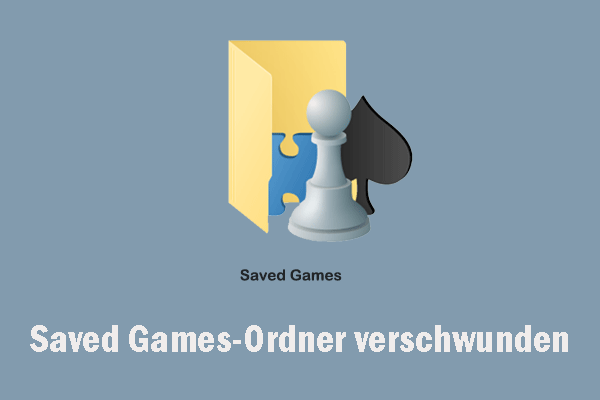Weißer Balken oben auf dem Bildschirm im Datei-Explorer/anderen Anwendungen
Im Datei-Explorer erscheint dieser weiße Menü-Balken zufällig, und ich kann immer noch keine Ursache dafür finden. Ich bin mir nicht sicher, ob ich einige Einstellungen geändert habe, die dies verursacht haben, aber ich habe nicht viel am System verändert. Keine Registry-Sachen, keine Programme, die das Aussehen des Betriebssystems ändern, nichts davon. Nur Spiele- und Arbeitsprogramme. Kann jemand Licht auf dieses Problem werfen? Danke!reddit.com
Manchmal, nach dem Öffnen des Datei-Explorers, können Sie einen weißen Balken oben auf dem Bildschirm im Datei-Explorer sehen, der die Ribbon-Optionen enthält, wie der Benutzer oben erwähnt hat. Aber es kann auch vorkommen, dass Sie einen leeren weißen Balken über den oberen Bildschirmrand sehen, nicht nur im Datei-Explorer, sondern auch in anderen Anwendungen. Wenn Sie den Balken entfernen möchten, können Sie die folgenden Ansätze verwenden.
Wie entfernt man den weißen Balken oben auf dem Bildschirm im Datei-Explorer
Lösung 1. Bildschirmauflösung ändern
Der weiße Balken oben auf dem Bildschirm im Datei-Explorer/anderen Programmen kann durch die falsche Bildschirmauflösungs-Skalierung verursacht werden. Laut Nutzererfahrung kann es helfen, die Auflösungs-Skalierung auf allen Monitoren auf 100% zu setzen, um das Problem zu beheben.
- Drücken Sie die Windows + I Tastenkombination, um Einstellungen zu öffnen.
- Wählen Sie die Option System.
- Im Abschnitt Bildschirm wählen Sie die Option 100 % aus dem Dropdown-Menü.
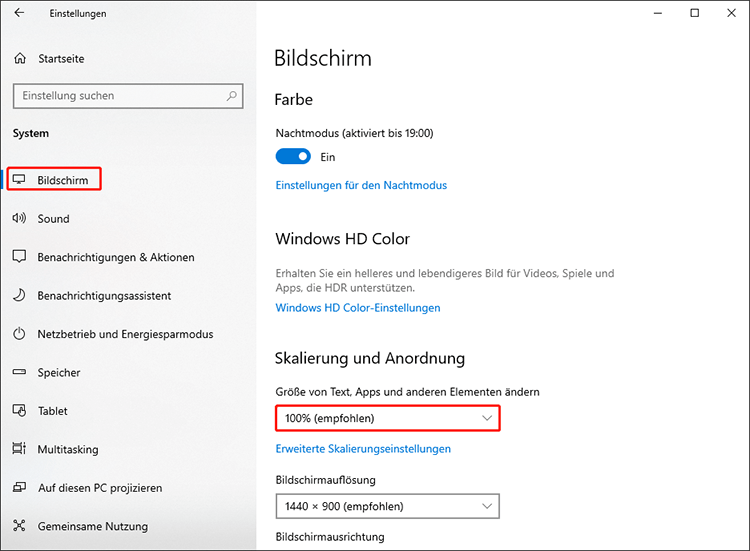
Lösung 2. Die Registry ändern
Sie können auch versuchen, den weißen Balken vom oberen Bildschirmrand zu entfernen, indem Sie die Registry-Werte anpassen. Hier sind die Schritte.
MiniTool ShadowMaker TrialKlicken zum Download100%Sauber & Sicher
Schritt 1. Öffnen Sie den Registrierungs-Editor.
Drücken Sie die Windows + R Tastenkombination, um Ausführen zu öffnen. Dann geben Sie regedit in das Eingabefeld ein und drücken Sie die Eingabetaste.
Schritt 2. Ändern Sie die Registry.
Option 1. Kopieren und fügen Sie den folgenden Pfad in die obere Adressleiste ein und drücken Sie Enter:
Computer\HKEY\_CURRENT\_USER\SOFTWARE\Microsoft\Internet Explorer\Toolbar
Im rechten Bereich doppelklicken Sie auf Locked, setzen Sie den Wert auf 1, und klicken Sie auf OK.
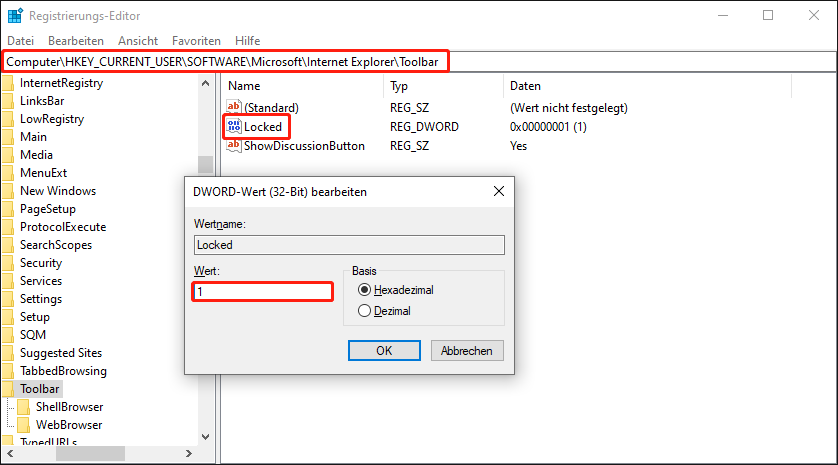
Option 2. Gehen Sie zu diesem Pfad und ändern Sie den Wert von AlwaysShowMenus auf 0.
Computer\HKEY\_CURRENT\_USER\SOFTWARE\Microsoft\Windows\CurrentVersion\Explorer\Advanced
Lösung 3. Menüs deaktivieren
Sie können auch den weißen Balken oben auf dem Bildschirm entfernen, indem Sie die Menüs in den Ordneroptionen im Datei-Explorer deaktivieren. Folgen Sie den Schritten unten, um die Vorgänge abzuschließen.
Schritt 1. Öffnen Sie den Datei-Explorer.
Schritt 2. Gehen Sie zur Registerkarte Ansicht und wählen Sie Optionen.
Schritt 3. Im neuen Fenster wechseln Sie zur Registerkarte Ansicht, und dann entfernen Sie das Häkchen bei Immer Menüs anzeigen. Danach klicken Sie auf Übernehmen > OK, um diese Änderung anzuwenden.
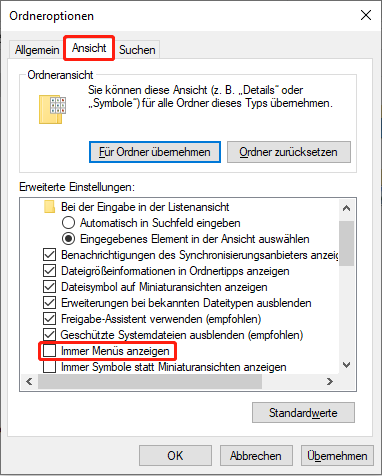
Lösung 4. Windows aktualisieren
Wenn Sie eine ältere Version des Windows-Systems verwenden, kann es unbehandelte Fehler geben, die den weißen Balken oben auf dem Bildschirm im Datei-Explorer verursachen. Um diese Ursache auszuschließen, ist es notwendig, Ihr System auf die neueste Version zu aktualisieren. Um Windows zu aktualisieren, gehen Sie zu Einstellungen > Windows Update, um zu prüfen, ob Updates verfügbar sind. Wenn ja, können Sie sie sofort herunterladen und installieren.
Lösung 5. Systemdateien reparieren
Beschädigte oder fehlende wichtige Systemdateien können auch der Grund für den zufälligen weißen Balken sein. In diesem Fall können Sie das SFC-Tool ausführen, um alle Systemdateien zu scannen und die beschädigten oder fehlenden zu reparieren oder zu ersetzen.
Schritt 1. Führen Sie die Eingabeaufforderung als Administrator aus.
Schritt 2. Geben Sie sfc /scannow im Fenster des Befehlszeilentools ein und drücken Sie die Eingabetaste. Sobald der Vorgang beendet ist, prüfen Sie, ob das Problem behoben ist.
Ein professionelles Windows-Datenrettungs-Tool wird empfohlen
Bei der täglichen Nutzung von Computern können Sie manchmal das Problem von Datenverlust haben wie ich. MiniTool Power Data Recovery ist ein Tool, das speziell für Windows-Systeme entwickelt wurde und sich verpflichtet hat, die wirksamste und sicherste Datenwiederherstellung zu bieten. Wenn nötig, können Sie die kostenlose Edition herunterladen, um 1 GB Dateien kostenlos wiederherzustellen.
MiniTool Power Data Recovery FreeKlicken zum Download100%Sauber & Sicher
Fazit
Wie entfernt man den weißen Balken oben auf dem Bildschirm im Datei-Explorer? Ändern Sie einfach die Bildschirmauflösungs-Skalierung, ändern Sie die Registry, aktualisieren Sie Windows oder reparieren Sie die Systemdateien. Hoffentlich sind die oben beschriebenen Schritte klar genug als Referenz für Sie.